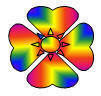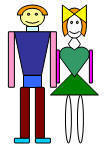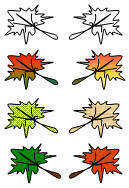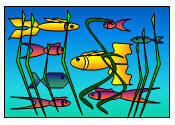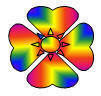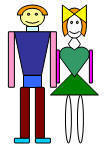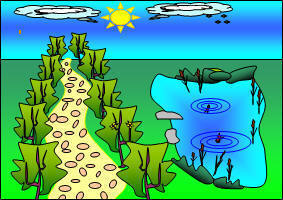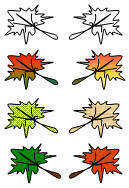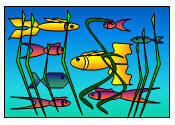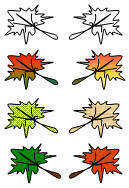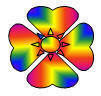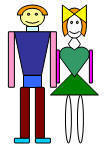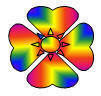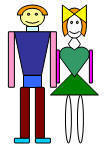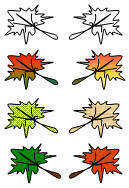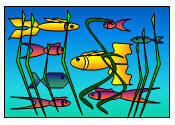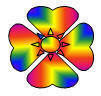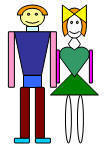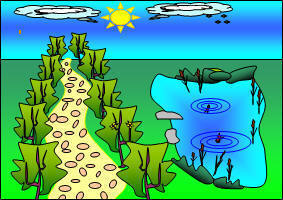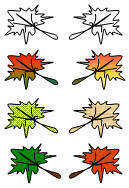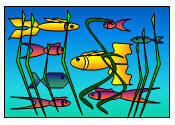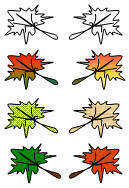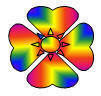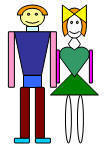Градиент
Упражнение 25. Цветная пирамида
Упражнение 27. Рыцари
Упражнение 28. Дракон
Градиентами называются плавные переходы между двумя или
несколькими цветовыми оттенками. С помощью панели Рисование
можно выполнять различные типы градиентных заливок:
вертикальные, горизонтальные, диагональные, из угла и от центра.
В последних версиях Microsoft Word появилась возможность вращать
градиентную заливку вместе с автофигурой, к которой она была
применена.
Упражнение 25. Цветная пирамида
Откройте
файл «Пирамида» и выполните градиентную заливку «от центра» в
каждом из элементов пирамиды, как показано на рис. 5.1.
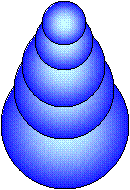
Рис. 5.1. Упражнение
«Цветная пирамида»
Упражнение 27. Рыцари
Создайте
изображения рыцарей из автофигур с градиентной заливкой. В
качестве образца используйте рис. 5.4.

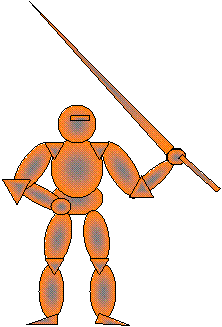
Рис. 5.4. Упражнение
«Рыцари»
Упражнение 28. Дракон
Создайте
изображение дракона из автофигур с градиентной заливкой. В
качестве образца используйте рисунок 5.5.
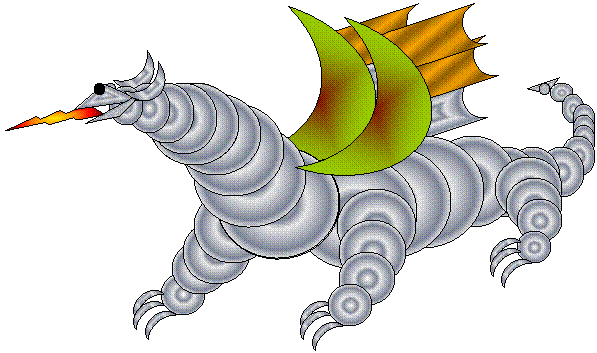
Рис. 5.5. Упражнение
«Дракон»
Упражнение 32. Тигр
Нарисуйте
тигра, используя автофигуры «Овал», «Скругленный прямоугольник»,
«Месяц», «Арка», «Прямоугольный треугольник» и «Трапеция», а
также градиентную заготовку «Медь».
Готовые многоцветные градиенты
Для
создания готового многоцветного градиента в меню Цвет заливки
щелкните на кнопке Способы заливки, откройте вкладку
Градиентная, установите флажок заготовка. В меню Название
заготовки выберите нужный градиент. Затем, определив Тип
штриховки, Варианты и просмотрев Образец,
нажмите кнопку ОК.
Далее